W dzisiejszych czasach formaty DVD są nadal najczęstszymi sposobami przechowywania filmów i filmów. Jest to także bezpieczny i łatwy sposób na nagrywanie filmów rodzinnych i zbieranie wspaniałych chwil, takich jak ślub, przyjęcie lub rozwój dziecka za pomocą płyty DVD.
Dla użytkowników systemu Windows wystarczy napęd DVD.
Jednak w przypadku użytkowników komputerów Mac możesz zostać zszokowany. Dlaczego?
Nie każdy komputer Mac ma wbudowaną funkcję DVD SuperDrive do odtwarzania płyt DVD.
Nie martw się, ten artykuł zawiera 4 najlepsze sposoby, aby Ci pomóc odtwarzać DVD filmy lub filmy na Twoim urządzeniu Mac, z napędem DVD, zewnętrznym napędem DVD i nie tylko.
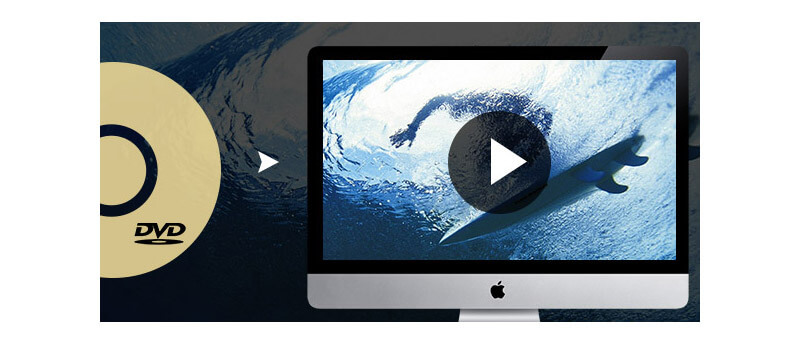
Odtwarzanie DVD na komputerze Mac z napędem DVD byłoby bardzo łatwe, ponieważ wystarczy włożyć dysk DVD do napędu SuperDrive, a odtwarzacz DVD wyposażony w system Mac OX S otworzy się automatycznie, aby rozpocząć odtwarzanie dysku DVD. Ten domyślny odtwarzacz DVD w Apple obsługuje odtwarzanie dysków DVD opracowanych przez DVD studio Pro i iDVD, w tym dysków HD DVD.
Istnieją dwa okna dla odtwarzacza DVD: kontroler posiada wszystkie elementy sterujące dla odtwarzacza & Viewer których używasz do oglądania filmów DVD. Podczas oglądania filmu możesz używać kontrolera, przesuwając mysz, aby odtwarzać / zatrzymywać film, pomijać rozdziały, sterować głośnością itp.
Oto prosty przewodnik po odtwarzaniu DVD z odtwarzaczem DVD na komputerze Mac.
Krok 1Odtwórz DVD
Po włożeniu dysku DVD menu DVD zostanie wyświetlone na ekranie. Aby odtworzyć film, musisz wybrać menu DVD, klikając rozdziały, które chcesz odtworzyć, a następnie kliknij przycisk odtwarzania.
Krok 2Wróć do menu DVD
Jeśli chcesz wrócić do listy menu DVD, możesz nacisnąć przycisk Menu.
Krok 3Wznów odtwarzanie
Możesz kliknąć Odtwórz na kontrolerze lub nacisnąć spację, aby kontynuować odtwarzanie DVD.
Krok 4Przestań grać
Naciśnięcie Command-Q na klawiaturze, aby przyspieszyć tryb odtwarzania.
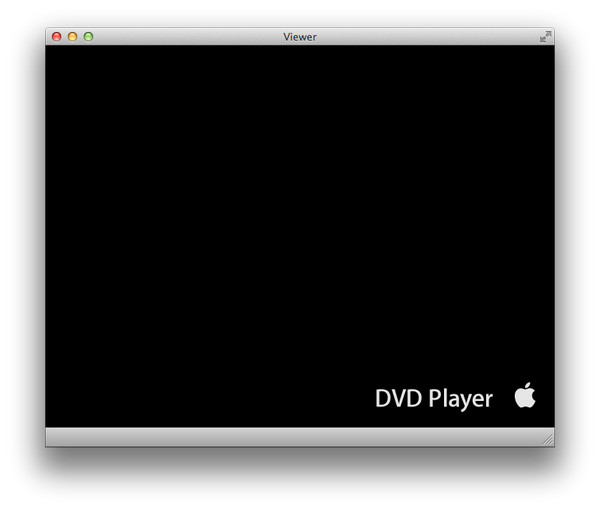
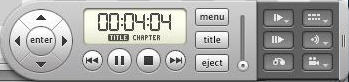
Ponieważ wszystkie nowe komputery Mac (iMac, Mac min, MacBook Pro z wyświetlaczem Retina lub MacBook Air) nie mają już napędów DVD SuperDrives (technologia odczytu i zapisu dysków optycznych Apple), nie ma fizycznego napędu DVD do odtwarzania dysków DVD. W takich okolicznościach odtwarzanie DVD na Macu, szczególnie w nowym MacBooku, takim jak MacBook Air, byłoby trochę trudne.
Aby odtwarzać dyski DVD, musisz mieć Apple USB SupperDrive, zewnętrzny napęd DVD, który łączy się z komputerem MacBook Pro z wyświetlaczem Retina, MacBook Air, iMac lub Mac mini z wbudowanym kablem USB.
Po podłączeniu można go używać tak jak wewnętrznego napędu SuperDrive. Możesz włożyć dysk DVD i odtworzyć go zgodnie z powyższymi prostymi instrukcjami, używając domyślnego odtwarzacza DVD. Poza odtwarzaniem wideo DVD, można go także używać do odtwarzania płyt CD audio i nagrywania zarówno płyt DVD, jak i CD.

Zewnętrzny napęd DVD nie może rozwiązać problemu bezpośrednio. Potrzebujesz profesjonalnego oprogramowania do odtwarzania dysków DVD dla komputerów Mac. Dobrze, Odtwarzacz Blu-ray Aiseesoft dla komputerów Mac dokładnie pasuje do twoich potrzeb. Pozwala cieszyć się dowolnym filmem DVD, Blu-ray lub wideo na płycie, pliku ISO lub folderze na komputerze Mac z rozdzielczością Full HD 1080p / 720p i najlepszą jakością dźwięku.
Krok 1Pobierz odtwarzacz DVD
Po podłączeniu napędu DVD do komputera możesz to zrobić pobieranie i zainstaluj Aiseesoft Blu-ray Player na komputerze Mac.
Krok 2Załaduj plik DVD
Włóż dysk DVD do napędu DVD. Następnie kliknij przycisk „Otwórz dysk”, aby załadować plik DVD. Kliknij przycisk „OK”, aby odtwarzać dysk DVD.

Krok 3Wybierz opcję
Ten profesjonalny odtwarzacz DVD daje również wiele opcji, w tym Odtwórz film, Rozdział, Audio, Podtytuł i Inne tytuły dla lepszych wrażeń wizualnych. Następnie możesz swobodnie oglądać ulubione filmy DVD na komputerze Mac.
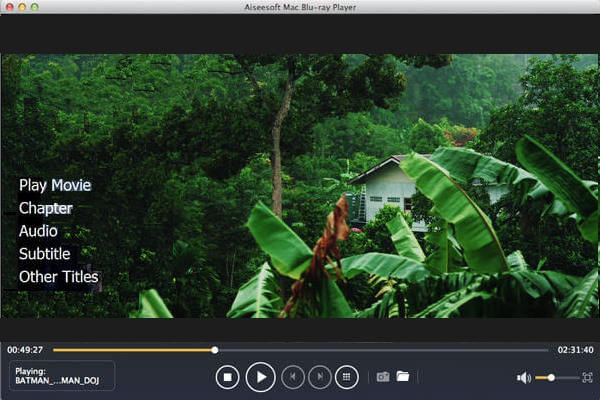
Z pewnością, jeśli nie chcesz kupować zewnętrznego napędu DVD, nie posiadasz napędu DVD ani nie instalujesz odtwarzacza Blu-ray na komputerze Mac, możesz spróbować przekonwertować DVD na obsługiwane formaty wideo, takie jak MOV, MP4 itp.
To czego potrzebujesz to Konwerter Mac DVD na wideo.
Krok 1Kliknij tutaj, aby pobrać Mac DVD-Video Converter na komputer Mac.
Jeśli nie masz napędu DVD na komputerze Mac, po prostu pobierz wersję tego oprogramowania dla systemu Windows na komputer z systemem Windows, który ma wbudowany napęd DVD. Wystarczy przenieść skonwertowane filmy DVD z komputera z systemem Windows na komputer Mac.
Krok 2Uruchom instalator i zainstaluj tę aplikację na komputerze Mac, postępując zgodnie z instrukcjami. Po zakończeniu zobaczysz interfejs poniżej.

Krok 3Kliknij przycisk „Załaduj dysk” na pasku narzędzi, wybierz domowy dysk DVD w otwartym oknie i kliknij przycisk „OK”. Pliki wideo DVD zostaną wyświetlone na lewym panelu. Kliknij przycisk rozwijany profilu i wybierz „Apple InterMediate Code (AIC) (* .mov)” z rozwijanej listy jako format wyjściowy.

Krok 4Kliknij przycisk „Konwertuj”, aby rozpocząć konwersję. Po zakończeniu kliknij „Otwórz folder”, aby znaleźć przekonwertowane pliki wideo.
Odtwarzanie DVD na Macu nie jest dla ciebie teraz trudne? Co powiesz na odtwarzanie wideo 4K na PC? Uzyskaj najłatwiejszy sposób odtwarzaj 4K na PC.
Oprócz korzystania z odtwarzacza DVD firmy Apple jako domyślnego oprogramowania do odtwarzania filmów DVD na komputerze iMac / MacBook Air / Pro, nadal możesz być zainteresowany uzyskaniem większego wyboru oprogramowania do odtwarzania dysków DVD. Poniżej przedstawiamy 4 darmowe oprogramowanie odtwarzacza DVD, które umożliwia odtwarzanie płyt DVD dowolnego typu. Po prostu czytaj dalej.
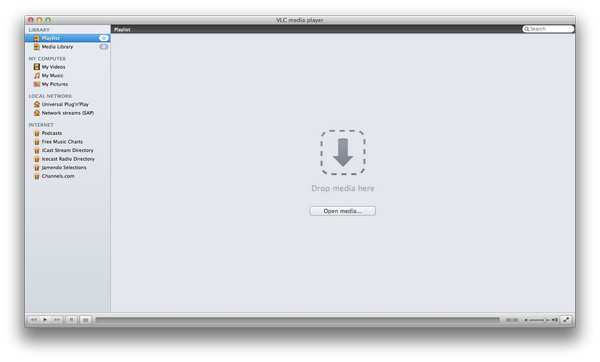
VLC to najpopularniejszy odtwarzacz multimedialny typu open source i wieloplatformowy (obsługuje komputery Mac / Windows / Linux / Android / iOS itp.) Dla dysków DVD, CD i VCD. Może także obsługiwać odtwarzanie wszystkich filmów i plików audio. Ten VLC Media Player może także odtwarzać dyski DVD chronione przed kopiowaniem (większość z nich to komercyjne dyski DVD) bez pomocy oprogramowania stron trzecich. Odtwarzanie DVD z VLC na Macu jest bardzo łatwe w obsłudze.
Po prostu pobierz i zainstaluj VLC i otwórz go, a następnie wybierz Plik> Otwórz dysk. Kliknij kartę Dysk, kliknij DVD, wybierz urządzenie i kliknij OK. Lub wybierz Plik> Otwórz plik ..., wybierz folder VIDEO_TS i voila! Oglądasz swój film.
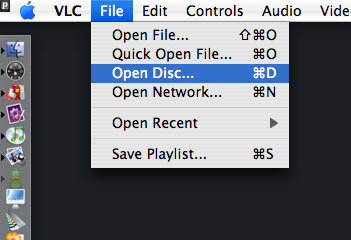

Darmowy Mac Media Player byłby to jeden z najlepszych sposobów na oglądanie filmów DVD na Macu. Na początku musisz zainstalować i uruchomić bezpłatny odtwarzacz DVD na komputerze Mac. Po prostu włóż dysk DVD do napędu wewnętrznego / zewnętrznego i kliknij „Otwórz dysk”, aby otworzyć dysk DVD na komputerze Mac. Jeśli próbujesz odtworzyć plik ISO, musisz wybrać przycisk „Otwórz plik”, aby nawigować po lokalizacji pliku i nacisnąć przycisk Odtwórz, aby rozpocząć odtwarzanie.
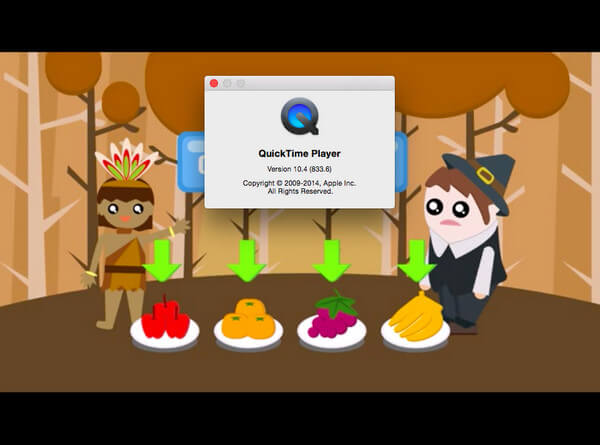
Oprócz Zastosuj odtwarzacz DVD, QuickTime Media Player jest także domyślnym odtwarzaczem DVD / wideo w systemie Mac OS. Ten darmowy odtwarzacz DVD na komputery Mac obsługuje większość popularnych formatów audio / wideo (nie wliczając WMV i DivX). Można go również używać do odtwarzania filmów HD, a także do nagrywania / edycji / przesyłania strumieniowego filmów internetowych. Możesz odtwarzać filmy DVD na komputerze Mac, wybierając plik z opcji menu QuickTime, kliknij Otwórz i przejdź do pliku DVD, który chcesz obejrzeć.
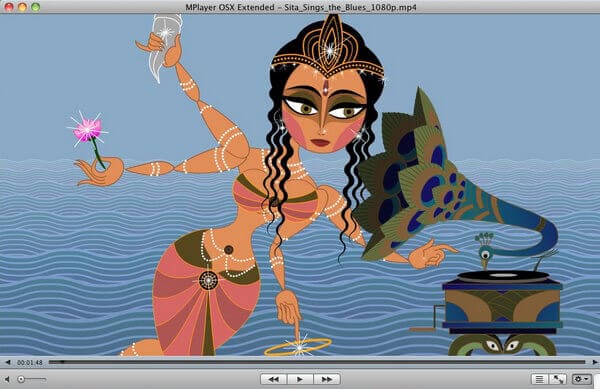
Pakiet MPlayerOSX zawiera zarówno MplayerOSX z SMPlayer jako aplikacją typu front-end. Po zainstalowaniu tego odtwarzacza DVD z komputera Mac możesz po prostu odtwarzać pliki DVD w trybie okna lub na pełnym ekranie.
Ta strona zawiera 4 sposoby, które pomogą Ci odtworzyć dysk DVD na komputerze Mac. Możesz użyć wbudowanego napędu DVD lub zewnętrznego napędu DVD. Co więcej, odtwarzaj DVD za pomocą odtwarzacza Blu-ray lub możesz konwertować DVD na formaty wideo, dzięki czemu możesz odtwarzać je bezpośrednio na komputerze Mac bez napędu DVD.
Które rozwiązanie jest najlepsze? Daj mi znać w poniższych komentarzach.